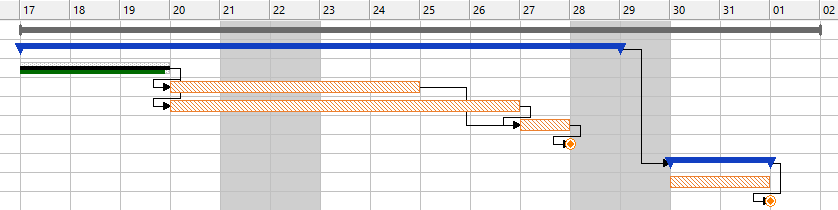Er zijn twee soorten voortgang die u in het Gantt-diagram kunt zien: de voortgang die u als planner met de hand invoert en de voortgang die ontstaat doordat bijvoorbeeld uren en kosten worden geboekt. Isah zet deze boekingen af tegen de totaal verwachte uren en kosten en kan zo een voortgangspercentage berekenen.
Hieronder ziet u beide soorten ontstaan. Allereerst de uitgangspunten: het plantype van het hoofdproject en de deelprojecten staan op 'Berekend uit onderliggende projectregels'; het plantype van de eerste activiteit staat op 'Berekend uit orderinformatie'. Alle andere activiteiten staan op 'Geschat'. Dit is de doorgerekende planning:
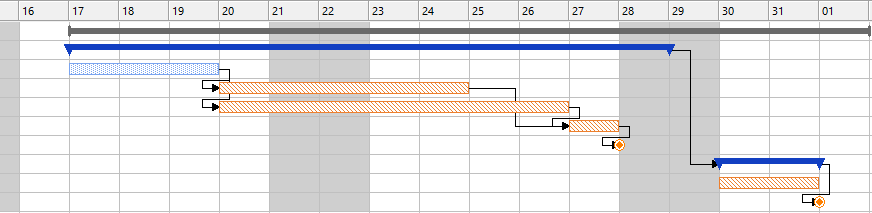
Geschatte voortgang
In de kolom Schatting op het tabblad Eenheden/kosten vindt u het veld Voortgangspercentage. Of u dit veld met de hand kunt wijzigen, is afhankelijk van de instellingen op dit tabblad. Zo is het ook mogelijk om de voortgang indirect op te geven, bijvoorbeeld door een inschatting te maken van de reeds geboekte kosten, waarna Isah op basis daarvan de geschatte voortgang berekent.
Als u in het veld Voortgang het percentage op 45 zet, dan is dat als volgt in het zwart zichtbaar in uw Gantt-diagram:
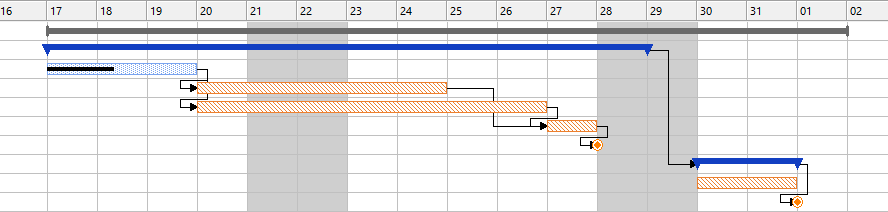
De kleur van het geschatte voortgangspercentage kunt u overigens zelf bepalen in het scherm Instellingen Gantt-diagram.
Voortgang op basis van nacalculatie
De voortgang die Isah afleidt uit geboekte kosten staat na enkele dagen op 50%. U ziet deze kosten en de voortgang pas als u het project financieel doorrekent. Hierna zet Isah de geboekte voortgang in het Gantt-diagram:
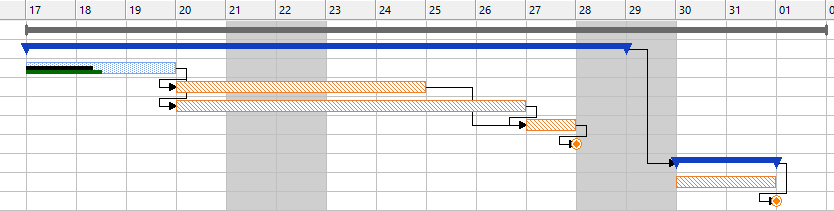
In het voorbeeld is de kleur groen, maar net als bij de geschatte voortgang is het voor de voortgang die vanuit de geboekte nacalculatie komt, mogelijk om een kleur te bepalen in het scherm Instellingen Gantt-diagram.
Overige voortgangsinformatie
Er zijn meer instellingen die u kunt gebruiken om de voortgang duidelijker te maken. Zo is er op het tabblad Vervolg van het instellingenscherm de mogelijkheid om gereedgemelde regels te tonen in alternatieve kleur. U zet deze functie aan en bepaalt de afwijkende kleur. In het onderstaande voorbeeld is de eerste activiteit afgerond (veld Gereed op het tabblad Algemeen). De instelling voor het tonen van gereedgemelde regels in een alternatieve kleur staat aan en de toegewezen kleur is lichtgrijs: